Solidworks 2012 滚花 压花 教程
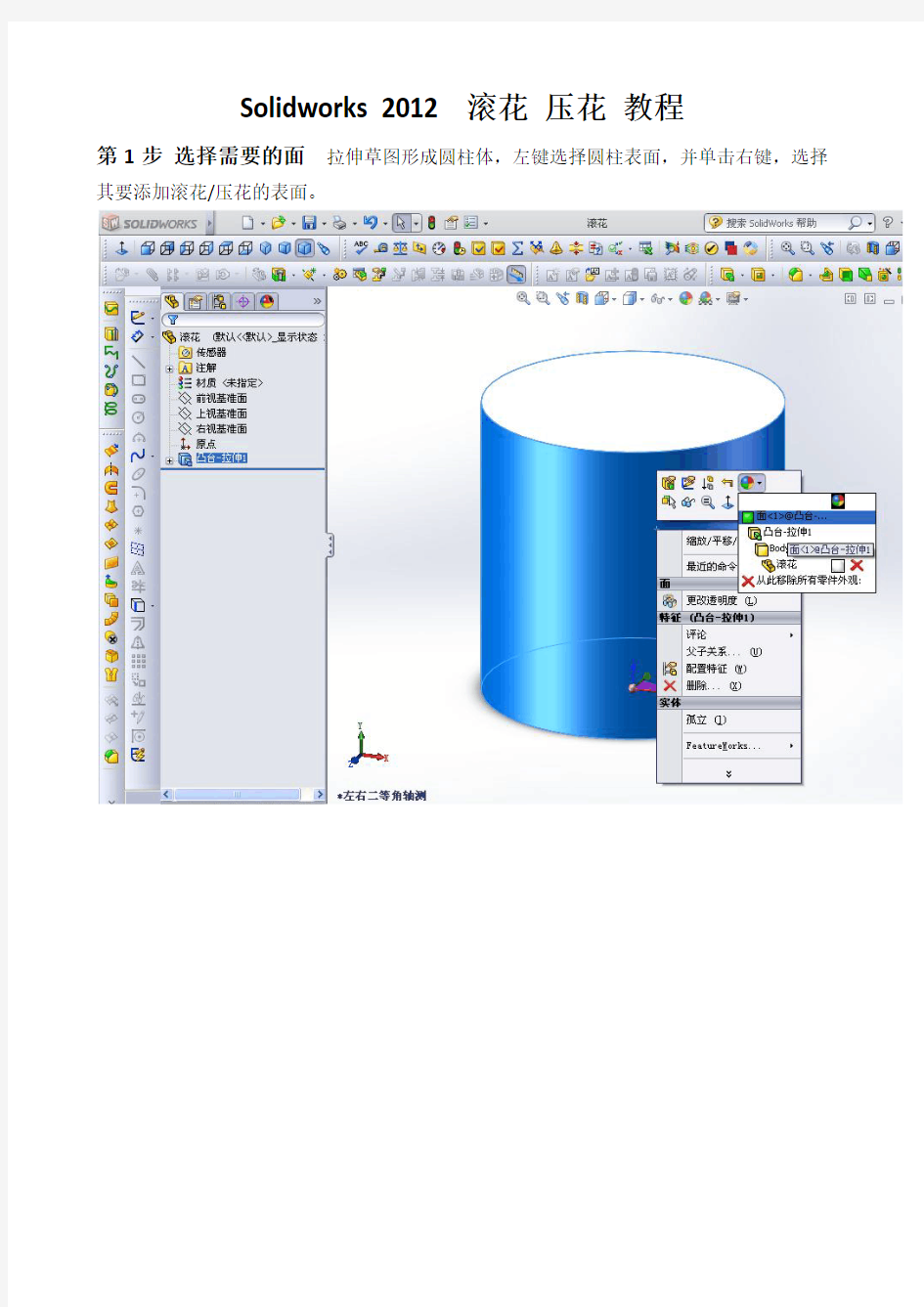
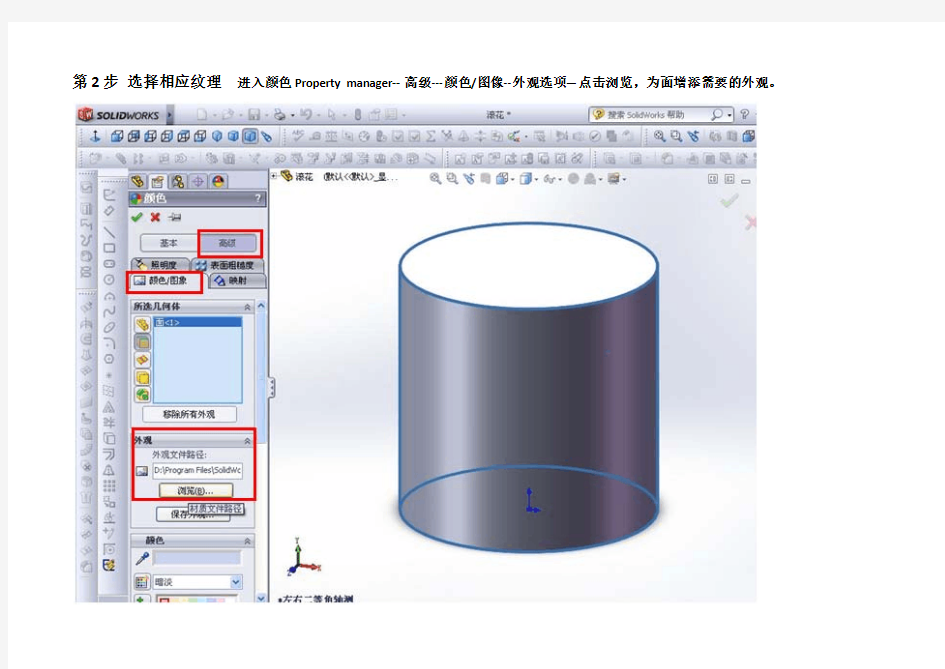
Solidworks 2012 滚花压花教程
第1步选择需要的面拉伸草图形成圆柱体,左键选择圆柱表面,并单击右键,选择其要添加滚花/压花的表面。
第2步选择相应纹理进入颜色Property manager--高级---颜色/图像--外观选项—点击浏览,为面增添需要的外观。
进入Solidworks在电脑中的安装的文件夹,选择Solidworks—data—images—textures(外观文件格式是.p2m)。
选择textures---mental—machined
外观文件是后缀名为.p2m文件,如果没有的话,在文件类型中选择,所有文件
第3步生成.p2m文件
在文件类型中选择,所有文件
双击选择需要的纹理类型对应的滚花、压花图片:
Solidworks将自动生成.P2M外观文件,点击保存后即可使用。
保存的p2m文件
第4步完成
不过,在工程图中,压花的效果是无法显示的,需要添加注释说明。
SolidWorks工程图教程
教程一简明教程 生成如下所示工程图。工程图包含多个视图、中心线、中心符号、以及尺寸。 打开:<安装目录>\samples\tutorial\30minute\pressure_plate.sldprt。 一. 生成新工程图(Creating a New Drawing) 1.单击标准工具栏上的从零件/装配体制作工程图,然后单击确定。 SolidWorks 生成工程图并开始放置模型视图的过程。 2.单击标准工具栏上的选项。 3.在系统选项标签上,选择工程图、显示样式。 4.在在新视图中显示切边下选择移除以隐藏圆角化面之间的过渡边线,然后单击确定。 5.在 PropertyManager 中: ?在方向下选择*上视。 ?在选项下消除选择自动开始投影视图以阻止投影视图 PropertyManager 在您放置正交模型视图时自动开始。 ?在显示样式下单击消除隐藏线。 6.将指针移到图形区域,然后单击来放置视图。 7.在 PropertyManager 中,单击。 二. 生成剖面视图(Creating a Section View) 1.单击工程图工具栏上的剖面视图。 2.将指针移动到压力盘的外边线上,直到中心点出现。
3.将指针移动到盘的中心点上面。 4.单击来开始剖切线。 5.将指针直接移动到盘之下。 6.单击来结束剖切线。 7.将指针移到右面来放置视图并单击来结束。 8.在剖切线下选择反向以反转剖面视图的方向。 9.单击。 三. 生成局部视图(Creating a Detail View) 1.单击工程图工具栏上的局部视图。 2.在剖面视图上移动指针然后单击来放置局部圆的中心。 3.移动指针来定义局部圆并单击来结束。
solidworks工程图教程
. 一、建立工程图的准备内容 1 工程图图纸和工程视图概述 1. 的工程图文件可以包含一张或者多张图纸,在每张图纸中可以包含多个工程视图。本章将 SolidWorks 创建一个工程图文件、一张图纸和多个视图。 术语 1.2 工程图中会使用到许多专用术语,这些术语包括:图纸、图纸格式和视图。 中,读者可以将“图纸”的概念理解为一张实际的绘图纸。图纸用来放置视在Solidworks.图纸 1 图、尺寸和注解。 1-6所示。 2.图纸格式图纸格式包括边框、标题栏和必要的文字。图纸和图纸格式如图 多工程图图纸1 1.2. 。新添加的图纸默认使用如果需要,工程图中可以有多张图纸。创建新图纸的命令是使用【添加图纸】原有图纸的图纸格式,但用户可以修改它。 7—1 1.添加图纸打开多图纸工程图时,使用【选取要装入的图纸】选项来选择加载哪张图纸,如图所示。 将鼠标放在选择图纸页标签上,将会预览显示该图纸。 . 范文. .
FeatureManager‘里,工程图图纸是按创建的先后顺序排序的。它们的名字出现在.默认图纸顺序 2 所示。要激活一张图纸,只需8Excel的工作表风格,如图1—并且显示于图形窗口的底部,排列成类似。,reManager' 中右键单击需要激活的图纸,然后选择【激活】或者直接单击页标签。可以使用Featu要在. 和“尾页图纸”“首页图纸”切换首页图纸和末页图纸 和图纸可以直接通过拖拽的方式重新排序。这种方法也可以用在FeatureManager 3.图纸重新排序键,可以选择多张图纸。ctrl页标签上,如图1—9所示。按住 4.图纸重新命名右键单击图纸页标签,选择【重新命名】可给图纸重新命名。 复制图纸工程图图纸可以在同一工程图文件内不同图纸之间或者不同工程图文件的图纸之间进行复 5.制。 ,图纸被复制到计算机剪贴板上,然后右键单击右键单击需要复制的工程图图纸页标签,选择【复制】所示。.,并选择粘贴工程图图纸的位置,如图工程图图纸页标签,选择【粘贴】110 . 范文. .
Solidworks工程图教程创建标准三视图
Solidworks工程图教程 ——如何在solidworks中快速创建标准三视图学习目标: ●快速创建标准三视图的步骤 作者:曹顺辉 2017-08-03
对于一些比较简单的零件,通过简单的标准三视图就可以将零件的外形尺寸表达清楚,本文主要讲解如何在solidwworks中快速创建标准三视图。 使用“标准三视图”命令可以快速创建零件或者装配体的三视图,步骤如下: 第一步:新建工程图文件 1.1、选择下拉菜单“文件”-“新建”命令,系统弹出“新建solidworks 文件”对话框。 图1 1.2、单击“新建solidworks文件”中的“高级”按钮,在“新建solidworks 文件”对话框选择“模板”选项卡,然后选择合适的模板。(根据需要先确定选择图纸的大小,即图幅大小。然后在确定图纸的格式,即标题栏图框等样式)此处选择我自定义的一个模板,(关于如何创建自定义工程图模板,可以看我写的另外一篇教程)
图2 1.3、选择模板后点击“确定”,进入工程图环境。如下图所示: 图3
第二步:创建零件的标准三视图 2.1、在工程图环境中,选择下拉菜单“插入”-“工程图视图”-“标准三视图”命令,如图4所示,系统弹出图5所示的“标准三视图”对话框。 图4 图5
2.2、点击“标准三视图”对话框中的“浏览”按钮,在弹出的“打开”对话框中选择需要导入的模型文件后确定。系统将自动在图形区放置标准三视图。如图7所示! 图6 图7
创建装配体中某个零件的标准三视图 1、首先打开零件所在的装配体文件。 2、然后新建一个工程图文件,注意选择合适的模板。 3、选择下拉菜单“插入”-“工程图视图”-“标准三视图”命令,如图4所示,系统弹出图5所示的“标准三视图”对话框。 4、选择下拉菜单“窗口”-,切换到装配体窗口,在图形区单击如图所示的零件,此时系统切换到“工程图”窗口,且显示所选零件的标准三视图。如图10所示。 图8
solidworks工程图模板制作大全
本人研究很久,才根据网上的资料,做出了SW的工程图GB标准模板,现分享给大家参考: 1.利用属性编辑卡编辑你所需要的零件属性:开始---程序—solidworks工具--属性 编辑卡编辑器。。。(设置相应的名称,材料,作者,重量·····等相关属性) 2. SolidWorks工程图中的自动明细表(1) 标签: SolidWorks工程图自动明细表分类:技术心得 2007-08-18 17:51 很多使用ToolBox的朋友都希望图中所有用到的标准件(如螺钉螺 母)的规格大小以及国标号能够自动出现在装配图的明细表中,特别 是能自动产生数量规格等相关数据。否则人工统计是件非常烦琐的工 作。SolidWorks早已提供了这个功能,不过因为这个是老外的软件, 对中华地区的技术支持力度不强,没有提供现成的模板,而GB标准 件也只是从2007版才开始加入,并且是英文名称.... 那么我们怎么解决这个问题呢答案:自己动手。可以自己定义模板, 修改库文件来实现全自动、全中文的明细表梦想。(本教程面向新手, 所以会讲的详细一点,同时也请高手指教) 首先,需要明白这样一个概念:工程图中的“属性变量”。啥叫“属 性变量”呢我们来看当你在工程图中插入文字和注释的时候,有一个 图标是“链接到属性”,就是下图中红圈的那个:
我们选择这个“链接到属性”,就会出现下面这个对话框:(注意,一般来讲,我们在工程图中所使用的属性都应该来自图中的模型,既.sldprt或.sldasm中定义的内容,所以应该选择“图纸属性中所指定视图中模型”这一项。只有少数某些属性需要用“当前文件”中的定义,如此工程图“最后保存的时间”) 点开它,选择“材料”:
solidworks工程图教程
一、建立工程图的准备内容 1.1 工程图图纸和工程视图概述 SolidWorks的工程图文件可以包含一张或者多张图纸,在每张图纸中可以包含多个工程视图。本章将 创建一个工程图文件、一张图纸和多个视图。 1.2 术语 工程图中会使用到许多专用术语,这些术语包括:图纸、图纸格式和视图。 1.图纸在Solidworks中,读者可以将“图纸”的概念理解为一张实际的绘图纸。图纸用来放置视图、 尺寸和注解。 2.图纸格式图纸格式包括边框、标题栏和必要的文字。图纸和图纸格式如图1-6所示。 1.2.1 多工程图图纸 如果需要,工程图中可以有多张图纸。创建新图纸的命令是使用【添加图纸】。新添加的图纸默认使用 原有图纸的图纸格式,但用户可以修改它。 1.添加图纸打开多图纸工程图时,使用【选取要装入的图纸】选项来选择加载哪张图纸,如图1—7 所示。 将鼠标放在选择图纸页标签上,将会预览显示该图纸。
2.默认图纸顺序工程图图纸是按创建的先后顺序排序的。它们的名字出现在FeatureManager‘里,并且显示于图形窗口的底部,排列成类似。Excel的工作表风格,如图1—8所示。要激活一张图纸,只需要在Featu,reManager’中右键单击需要激活的图纸,然后选择【激活】或者直接单击页标签。可以使用“首页图 纸”和“尾页图纸”切换首页图纸和末页图纸. 3.图纸重新排序图纸可以直接通过拖拽的方式重新排序。这种方法也可以用在FeatureManager和页标签上,如图1—9所示。按住ctrl键,可以选择多张图纸。 4.图纸重新命名右键单击图纸页标签,选择【重新命名】可给图纸重新命名。 5.复制图纸工程图图纸可以在同一工程图文件内不同图纸之间或者不同工程图文件的图纸之间进行复 制。 右键单击需要复制的工程图图纸页标签,选择【复制】,图纸被复制到计算机剪贴板上,然后右键单击工程图图纸页标签,选择【粘贴】,并选择粘贴工程图图纸的位置,如图1.10所示。
solidworks工程图教程
?打开工程图模板并编辑图纸格式 ?插入零件模型的标准视图 ?添加模型和参考注解 ?添加一张工程图纸 ?插入一个命名视图 ?打印工程图 一. 打开工程图模板(Opening a Drawing Template) 1.单击标准工具栏上的新建。 2.单击工程图,然后单击确定。 一新工程图出现在图形区域中,且模型视图PropertyManager 出现。 下一步,您通过更改一些文本属性来编辑图纸格式。因为您使用的是图纸格式,且还没有在工程图中插入模型,所以取消PropertyManager。 我为何编辑图纸格式? 图纸格式通常包括页面大小和方向、标准文字、边界、标题栏、等等。图纸格式可自定义并保存供将来使用。工程图文件的每一图纸可有不同的格式。图纸格式文件具有扩展名 .slddrt。 模板形成新文档的基础。工程图模板可包括预定义的视图、多个工程图图纸,等等。工程图模板具有扩展名 .drwdot。 您可使用您所自定义的图纸格式在新工程图文件和工程图模板中生成工程图图纸。 1.单击PropertyManager 中的取消。 2.用右键单击工程图纸上的任何位置,然后选择编辑图纸格式。 3.在标题栏中,双击文字<公司名称>。 您可使用缩放工具使选择更容易。单击视图工具栏上的局部放大,然后拖动-选择右下角的标题栏。再次单击局部放大以将此工具关闭。文字出现在编辑框中。 4.将文字改为您公司的名称。 5.单击文字区域外面来保存您的更改。 6.再次单击文字。 7.在PropertyManager 中,单击字体并更改字体、大小或样式,然后单击确 定。 您还可以使用格式化工具栏来更改字体、大小或样式。如果看不到格式化工具栏,请单击视图、工具栏、格式化。 8.单击文字区域外面来保存您的更改。 9.单击视图工具栏上的整屏显示全图。 10.用右键单击工程图纸中的任何地方,然后选择编辑图纸以退出编辑图纸 格式模式。 二. 保存工程图纸格式(Saving the Drawing Sheet Format)
solidworks工程图教程
Solidworks 工程图教程 一、新建文件及相关设置 1.1新建工程图文件的两种方法。 1.你可以再零件打开的状态下,单击文件—从零件制作工程图。(在装配体中为:文件—从装配体制作工程图) 2.你可以在最初打开Solidworks时进行新建文件。操作步骤为:单击文件—新建—工程图。 1.2相关设置 本操作极其重要。设置的正确与否直接决定了我们的工程图是否能最大程度符合国标中的规定,而且能够一劳永逸,避免了在标注过程中频繁进行修改,从而极大方便了我们出图的速度,所以希望大家能认真对待本步骤。 1.首先,单击选项—文件属性(D),如下图所示:
在此次出现的对话框中我们需要修改延伸线和基准特征,将其设置为如下图所示即可: 2.然后进行尺寸线箭头样式的修改,将其改为实心箭头。操作步骤为:单击左侧尺寸,将箭头样式改为实心箭头。如下图所示: 3.注释无需修改,零件序号系统默认为下划线模式,个人认为比较合适如果你想修改,可以单击零件序号,在出现的对话框中选择你想要的模式。继续往下,我们单击箭头出现如下对话框,个人认为将箭头改为1:4较为美观(如有特别要求,以题目要求为准)。剖面箭头个人认为不需要修改。设置完成后如下图所示:
4.然后来到注解字体,字体在工程图制作中非常重要,合适的字体设置可以将你的工程图最大化向国标靠拢。 现以修改注释字体方法为例,具体操作步骤为:单击对话框左侧注释字体—注释,你将会看到如下选择对话框,我们习惯将注释字体设置为仿宋,但是在将图形打印时会出现注解字体消失不见的现象(具体原因不清楚,待讨论),所以,建议大家视情况而定,如果不需要打印的图纸,将其设置为字体(仿宋)、文字样式(常规)、单位(3.5)、距离(0.7)。如果需要打印,则将字体改为和仿宋最接近的字体(宋体)。 尺寸字体的设置比较关键,因为它是用的最多的注解字体。在我们平时对各种字体试用后发现,使用仿宋字体较为合适。一般国标中规定使用isocp、gbenor (两种字体基本没有区别),Solidworks2008字库中提供有isocp,可供我们使用,但是,如果选择此字体,在进行直径标注时我们发现直径符号“?”非常大,使用起来极不方便。所以我建议大家尺寸的字体还是使用仿宋、文字样式(倾斜)。以下为两种字体的对比: Isocp字体仿宋字体 另外,需要修改的字体还有表面粗糙度,还是和注解字体一样的问题。个人建议依然使用仿宋。以下为两种字体的对比: Isocp倾斜字体仿宋倾斜字体
solidworks实例教程
Solidworks 2010 三维建模及工程图实验指导书 (机械制图习题集机类、近机类5-3-2) 一、实验目的 1.了解现代设计工具的应用现状,体会基于特征的参数化建模技术的应用。 2.通过本次实验使学生掌握Solidworks 2010软件的草绘、建模、工程图三个模 块基本操作及常用命令,并运用该软件创建零件的三维模型及二维工程图。 3.通过实验使理论和实践相结合。使学生在掌握一种绘图技能的同时,提高自 身的空间思维能力、读图和绘图能力,有助于学生深入理解工程制图课程的理论知识,激发学生们的学习兴趣。 二、实验要求 根据图1所示泵体零件图,运用Solidworks 2010创建三维模型(图2所示)及二维工程图(图3所示)。提交此模型的三维模型(图2所示)及二维工程图(图3所示)文件。
图1 几何作图 图 2 三维模型
图 3 二维工程图 三、实验内容 (一) 启动Solidworks2010 选择“开始”—“所有程序”—“Solidworks 2010”—“Solidworks 2010”,如图4所示,启动Solidworks2010 软件(或直接双击桌面快捷键启动软件,如图5所示)。软件启动后,如图6所示。 图4 图5
图6 (二) 新建文件 在最上方标准工具栏中点击“新建”命令(如图7所示),出现“单位和尺寸标准”对话框,如图8所示,“单位”处选择“MMGS(毫米、克、秒),“尺寸标准”选择“GB”,“确定”后,出现“新建Solidworks文件”对话框 (如图9所示),选择“零件”文件,“确定”后,系统自动进入三维建模环境,如图10所示。 图7
SW工程图教程
8.2 工程图综合实例——支架零件工程图的设计 图8.2.1 支架工程图 设计如图8.2.1所示支架工程图。 操作步骤: 步骤1:打开SolidWorks2011软件,打开支架零件,点击下拉菜单“文件”→“从零件制作工程图”,或点击标准工具栏上的工程图“从零件制作工程图” ,如图8.2.2所示。 图8.2.2从零件制作工程图 弹出选择工程图模板对话框,选择“SW2011工程图”,如图8.2.3所示。
图8.2.3选择工程图模板 在图纸格式/大小中选择A3横向(零件),如图8.2.4所示。工程图图纸格式制作详见第4章有关章节。 图8.2.4选择图纸格式大小 步骤2:在“查看调色板”中将需要的视图拖至绘图区作为主视图,如将前视拖至绘图区合适位置放置,如图8.2.5所示。放置后,将零件的各种文件信息带入工程图中。
图8.2.5选择主视图 向右移动投影右视图,移动至合适位置放置,如图8.2.6所示。 图8.2.6投影右视图 向下移动投影俯视图,移动至合适位置放置,如图8.2.7所示。
图8.2.7投影俯视图 点击“文件”→“保存”,或直接点击标准工具栏上的“保存”按钮。不要更改保存路径也不要修改文件名称,直接保存工程图为:支架.SLDDRW。但是工程图和零件必须保存在同一个文件夹下,保证关联。 步骤2:分别在三视图上右击,选择“切边”→“切边不可见”,如图8.2.8所示。 图8.2.8设置切边不可见 设置完成后,如图8.2.9所示。
图8.2.9切边不可见状态 步骤3:标注尺寸。点击“智能尺寸”,标注尺寸φ16时,不要快速移动鼠标,待出现快速标注尺寸公差时,点击图标如图8.2.10所示。弹出编辑对话框,如图8.2.11所示。
SolidWorks工程图中的自动明细表
SolidWorks工程图中的自动明细表(1) 标签:SolidWorks工程图自动明细表分类:技术心得2007-08-18 17:51 很多使用ToolBox的朋友都希望图中所有用到的标准件(如螺钉螺母)的规格大小以及国标号能够自动出现在装配图的明细表中,特别是能自动产生数量规格等相关数据。否则人工统计是件非常烦琐的工作。SolidWorks早已提供了这个功能,不过因为这个是老外的软件,对中华地区的技术支持力度不强,没有提供现成的模板,而GB标准件也只是从2007版才开始加入,并且是英文名称.... 那么我们怎么解决这个问题呢?答案:自己动手。可以自己定义模板,修改库文件来实现全自动、全中文的明细表梦想。(本教程面向新手,所以会讲的详细一点,同时也请高手指教) 首先,需要明白这样一个概念:工程图中的“属性变量”。啥叫“属性变量”呢?我们来看当你在工程图中插入文字和注释的时候,有一个图标是“链接到属性”,就是下图中红圈的那个:
我们选择这个“链接到属性”,就会出现下面这个对话框:(注意,一般来讲,我们在工程图中所使用的属性都应该来自图中的模型,既.sldprt或.sldasm中定义的内容,所以应该选择“图纸属性中所指定视图中模型”这一项。只有少数某些属性需要用“当前文件”中的定义,如此工程图“最后保存的时间”) 点开它,选择“材料”:
这样就插入了一个“属性变量”的文本,如下图: 而这个变量是跟随工程图中所引入的模型的属性变化的。
现在我们来建立一个3D模型,选定他的材料为黄铜: 然后将这个模型插入到工程图中: 看吧,那个“属性变量”的文本就变成了“黄铜”。看到这里,可能有朋友会马上尝试,可是,怎么没有那个“材料”的属性呢?这个前面说过,没有现成的模板给你,需要自己定义零件和装配体的模板
